 Computer-Tutorials
Computer-Tutorials
 Fehlerbehebung
Fehlerbehebung
 Wie kann ich in Windows 'Es gibt derzeit keine Stromversorgungsoptionen verfügbar'?
Wie kann ich in Windows 'Es gibt derzeit keine Stromversorgungsoptionen verfügbar'?
Wie kann ich in Windows 'Es gibt derzeit keine Stromversorgungsoptionen verfügbar'?
Jul 10, 2025 pm 12:59 PMBei der Begegnung mit dem Problem der "derzeit verfügbaren Stromoptionen" k?nnen Sie es auf folgende Weise behandeln: 1. überprüfen und starten Sie die Dienste "Power" und "Plug & Play"; 2. Treiber wie ACPI, Batterieger?te usw.; 3. Verwenden Sie die Befehle sfc /scannow und dism, um die Systemdateien zu reparieren. V. 5. Schlie?lich k?nnen Sie die Systemwiederherstellung ausprobieren. Befolgen Sie die Schritte, um nacheinander zu überprüfen und normalerweise zu l?sen.

Dieses Problem ist eigentlich nicht schwer zu l?sen, aber viele Menschen werden sich ein wenig in Panik fühlen, wenn sie darauf sto?en. Die Eingabeaufforderung "Keine Stromversorgungsoptionen" wird normalerweise angezeigt, da Systemeinstellungen, Treiberprobleme oder Leistungsdienst deaktiviert werden. Lassen Sie mich Ihnen sagen, wie Sie in mehreren gemeinsamen Situationen damit umgehen k?nnen.
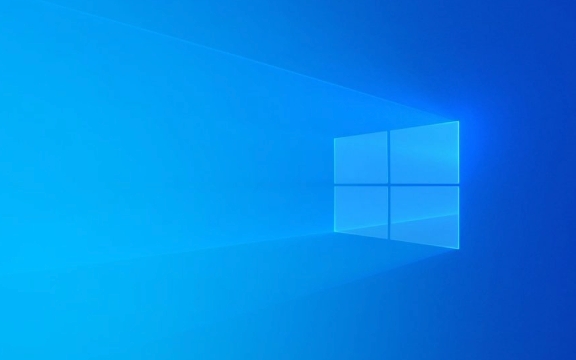
überprüfen Sie, ob sich der Power Management -Dienst anliegt
Die Windows Power -Option basiert auf mehreren Systemdiensten, die auftreten k?nnen, wenn diese Dienste deaktiviert sind. Konzentrieren Sie sich darauf, zu überprüfen, ob der "Power" -Dienst und der "Plug & Play" -Dienst normal betrieben werden.
Sie k?nnen das tun:

- Drücken Sie
Win R, um das Auslauffenster zu ?ffnen undservices.msceinzugeben, um sie einzugeben. - Finden Sie in der Liste "Power" und "Plug and Play".
- Klicken Sie mit der rechten Maustaste auf sie und w?hlen Sie Eigenschaften aus:
- Der Starttyp wird empfohlen, auf "automatisch" einzustellen,
- Wenn der Status "gestoppt" ist, klicken Sie auf "Start".
Manchmal wird der Dienst nach dem Neustart nicht automatisch ausgeführt, und die Stromversorgung kann durch das manuelle Starten wiederhergestellt werden.
Aktualisieren oder installieren Sie den Power -Treiber erneut
Wenn ein Stromverwaltungsfahrer falsch ist, kann auch dieses Problem auftreten. Insbesondere ACPI -Treiber (erweiterte Konfiguration und Stromschnittstelle).

Die Betriebsschritte sind wie folgt:
- Klicken Sie mit der rechten Maustaste auf "Startmenü" → Ger?te-Manager
- Erweitern Sie "Akku" und "Systemger?t"
- Finden Sie Ger?te wie "Microsoft AC -Adapter", "ACPI -Akku" oder "Intel/AMD -Stromverwaltung Controller"
- Klicken Sie mit der rechten Maustaste, um "Treiber aktualisieren" oder "Deinstallation Ger?t zu deinstallieren".
- Starten Sie dann den Computer neu und das System wird den Treiber automatisch neu installieren
Wenn Sie nicht sicher sind, welcher Treiber ein Problem hat, k?nnen Sie zuerst den Motherboard -Chipsatz -Treiber aktualisieren und dann überprüfen, ob die Stromversorgungsoptionen wiederhergestellt werden.
Verwenden Sie die Eingabeaufforderung, um Systemdateien zu reparieren
Die Korruption von Systemdateien kann auch einer der Gründe sein, und Sie k?nnen die eigenen Tools des Systems verwenden, um sie zu überprüfen und zu reparieren.
?ffnen Sie die Berechtigungen für den Eingabeaufforderung für Administratoren, um den folgenden Befehl auszuführen:
SFC /Scannow
Dieser Befehl scannt und repariert Systemdateien. Wenn eine korrupte Datei gefunden wird, wird versucht, sich vom Cache wiederherzustellen.
Wenn SFC kein Problem findet, k?nnen Sie es versuchen:
DISM /Online /Cleanup-Image /Restorehealth
Führen Sie nach Abschluss der DIM erneut SFC aus und prüfen Sie, ob sich die Stromversorgungsoptionen wieder normalisieren.
Andere m?gliche Gründe
- Unzureichende Benutzerkonto -Berechtigungen : Stellen Sie sicher, dass Sie die Operation von Administratorenkonto verwenden.
- Software-Interferenz von Drittanbietern : Einige Optimierungstools oder Treiberverwaltungssoftware k?nnen die Systemeinstellungen ?ndern und versuchen, sie auszuschalten oder zu deinstallieren, um festzustellen, ob eine Verbesserung vorliegt.
- Systemwiederherstellung : Wenn keine der oben genannten Methoden funktioniert und das Problem erst in letzter Zeit aufgetreten ist, k?nnen Sie den Systemwiederherstellungspunkt verwenden, um auf den vorherigen normalen Zeitpunkt zurückzukehren.
Grunds?tzlich geht es bei diesen gemeinsamen Untersuchungsanweisungen darüber. Obwohl es ein bisschen zu viele erscheint, kann es Schritt für Schritt in Ordnung gehandhabt werden. Einige Schritte erfordern m?glicherweise ein wenig Geduld, z. B. das Warten auf die Neuinstallation des Treibers oder das Scannen der Systemdatei, die jedoch nicht schwierig sind.
Das obige ist der detaillierte Inhalt vonWie kann ich in Windows 'Es gibt derzeit keine Stromversorgungsoptionen verfügbar'?. Für weitere Informationen folgen Sie bitte anderen verwandten Artikeln auf der PHP chinesischen Website!

Hei?e KI -Werkzeuge

Undress AI Tool
Ausziehbilder kostenlos

Undresser.AI Undress
KI-gestützte App zum Erstellen realistischer Aktfotos

AI Clothes Remover
Online-KI-Tool zum Entfernen von Kleidung aus Fotos.

Clothoff.io
KI-Kleiderentferner

Video Face Swap
Tauschen Sie Gesichter in jedem Video mühelos mit unserem v?llig kostenlosen KI-Gesichtstausch-Tool aus!

Hei?er Artikel

Hei?e Werkzeuge

Notepad++7.3.1
Einfach zu bedienender und kostenloser Code-Editor

SublimeText3 chinesische Version
Chinesische Version, sehr einfach zu bedienen

Senden Sie Studio 13.0.1
Leistungsstarke integrierte PHP-Entwicklungsumgebung

Dreamweaver CS6
Visuelle Webentwicklungstools

SublimeText3 Mac-Version
Codebearbeitungssoftware auf Gottesniveau (SublimeText3)
 Was sind die wichtigsten Vor- und Nachteile von Linux vs. Windows?
Aug 03, 2025 am 02:56 AM
Was sind die wichtigsten Vor- und Nachteile von Linux vs. Windows?
Aug 03, 2025 am 02:56 AM
Linux ist für alte Hardware geeignet, verfügt über eine hohe Sicherheit und ist anpassbar, hat jedoch eine schwache Softwarekompatibilit?t. Windows -Software ist reich und einfach zu bedienen, verfügt jedoch über eine hohe Ressourcenauslastung. 1. In Bezug auf die Leistung ist Linux leicht und effizient und für alte Ger?te geeignet. Windows hat hohe Hardwareanforderungen. 2. In Bezug auf die Software hat Windows eine gr??ere Kompatibilit?t, insbesondere professionelle Tools und Spiele. Linux muss Tools verwenden, um Software auszuführen. 3. In Bezug auf die Sicherheit ist das Linux -Berechtigungsmanagement strenger und Aktualisierungen sind bequem. Obwohl Windows geschützt ist, ist es immer noch anf?llig für Angriffe. 4. In Bezug auf die Nutzungsschwierigkeit ist die Linux -Lernkurve steil; Der Windows -Betrieb ist intuitiv. W?hlen Sie gem?? den Anforderungen: W?hlen Sie Linux mit Leistung und Sicherheit aus und w?hlen Sie Windows mit Kompatibilit?t und Benutzerfreundlichkeit aus.
 So aktivieren Sie Hyper-V in Windows
Aug 04, 2025 am 12:53 AM
So aktivieren Sie Hyper-V in Windows
Aug 04, 2025 am 12:53 AM
Hyper-vcanbeenabledonwindowSpro, Enterprise, oreducationeditionsByMeetingStemRequirementsincluding64-Bitcpuwithslat, vmmonitormodeextsion, bios/uefivirtualisation undatleast4gbram.2.Enablehyper-Vviawindowsfathesbyper-Vvi-Vvi-Vvi-Vviagi-Windows-Byper-Vvi-Vvi-Vvi-Windows-Byper-
 Wie l?ste ich Touchpad, die keine Probleme unter Windows haben?
Aug 05, 2025 am 09:21 AM
Wie l?ste ich Touchpad, die keine Probleme unter Windows haben?
Aug 05, 2025 am 09:21 AM
Checkifthetouchpadisdisabledbyusingthefunctionkey(Fn F6/F9/F12),adedicatedtogglebutton,orensuringit’sturnedoninSettings>Devices>Touchpad,andunplugexternalmice.2.UpdateorreinstallthetouchpaddriverviaDeviceManagerbyselectingUpdatedriverorUninstal
 So ?ndern Sie die Prozessoraffinit?t für eine Anwendung dauerhaft in Windows
Aug 03, 2025 am 12:37 AM
So ?ndern Sie die Prozessoraffinit?t für eine Anwendung dauerhaft in Windows
Aug 03, 2025 am 12:37 AM
WindowsdoesNotnativsupportperManentaVeringProcessoraffinityforApplications, butyoucanachiefepersistAntusingScriptsorthird-partytools.1.ProcessoraffinityBindsaprocessTospecificcpucores, Verbesserungsperformmalsmalmanagement, zwar.fusical
 So rollen Sie ein Treiber -Update in Windows zurück
Aug 03, 2025 am 11:10 AM
So rollen Sie ein Treiber -Update in Windows zurück
Aug 03, 2025 am 11:10 AM
OpendevicemanagerBypressionwin XandelectingorsearchingInthestartMenu.2.LocateTheProblematicDevice-SuchasDisplayAdapters, SoundvideoandgameController, NetworkAdapters, OrinputDevices-Right-ClickitandSelectProproperties
 So überprüfen Sie Ihre PC -Spezifikationen in Windows
Aug 03, 2025 pm 03:46 PM
So überprüfen Sie Ihre PC -Spezifikationen in Windows
Aug 03, 2025 pm 03:46 PM
UseSystemInformation(msinfo32)forthemostdetailedspecsincludingCPU,RAM,systemtype,BIOS,motherboard,andWindowsversion.2.CheckSettings>Aboutforaquickoverviewofprocessor,RAM,deviceID,andsystemtype.3.OpenTaskManager’sPerformancetabtoseereal-timedataonC
 So restaurieren Sie die ursprüngliche Systemschrift in Windows
Aug 04, 2025 am 08:46 AM
So restaurieren Sie die ursprüngliche Systemschrift in Windows
Aug 04, 2025 am 08:46 AM
Um Windows-Systemschriften wiederherzustellen, überprüfen Sie bitte zun?chst, ob Sie die Schriftart mit einem Drittanbieter-Tool ge?ndert haben. Wenn ja, setzen Sie die Option "Standardeinstellung" des Tools zurück. Wenn kein Tool verfügbar ist, k?nnen Sie hkey_local_maachine \ software \ microsoft \ windownt \ currentversion \ \ \ -Fonts manuell über den Registrierungseditor finden, um sicherzustellen, dass der Schriftart von Segoeui bei Bedarf korrekt auf segoeui.ttf und andere Dateien hingewiesen wird. Führen Sie dann die Eingabeaufforderung als Administrator aus und führen Sie den Befehl sfc/scannow aus, um die Systemdateien zu reparieren. Gehen Sie schlie?lich zu Einstellungen → Personalisierung → Thema und w?hlen Sie Windows, um es standardm??ig anzuzünden.
 So beheben Sie einen Fehler '0x800F0954' bei der Installation optionaler Funktionen in Windows
Aug 05, 2025 am 09:30 AM
So beheben Sie einen Fehler '0x800F0954' bei der Installation optionaler Funktionen in Windows
Aug 05, 2025 am 09:30 AM
Führen Sie zun?chst Windows Update -Fehlerbehebung aus, um die h?ufigsten Probleme automatisch zu reparieren. 1. Führen Sie Windows Update -Fehlerbehebung aus. 2. überprüfen Sie die Einstellungen für Netzwerkverbindungen und Proxy, um sicherzustellen, dass Sie auf den Windows Update -Server zugreifen k?nnen. 3.. Verwenden Sie den Befehl DISM, um den Speicher von Komponenten zu reparieren und gegebenenfalls die lokale Windows -ISO -Quelle anzugeben. 4. Geben Sie den ISO -Quellweg manuell an, wenn Sie optionale Funktionen über PowerShell installieren. 5. Windows -Update -Komponentendienste zurücksetzen und Cache l?schen; 6. Führen Sie SFC/Scannow und CHKDSK aus, um System- und Festplattenfehler zu überprüfen. Stellen Sie schlie?lich sicher, dass das System auf dem neuesten Stand aktualisiert wird und zuerst offizielle ISO verwendet, um das Problem fehlender Dateien zu l?sen. In den meisten F?llen k?nnen Sie 0x800F0954 -Fehler erfolgreich reparieren





